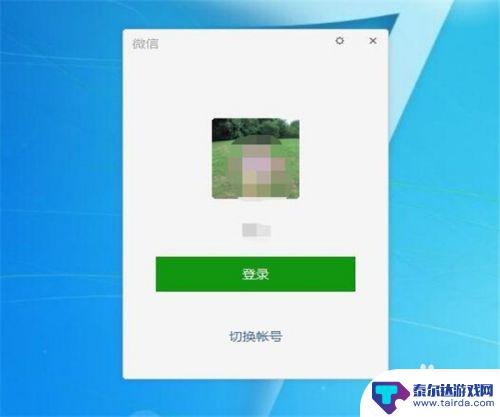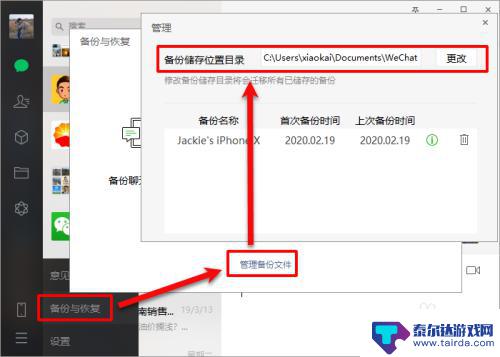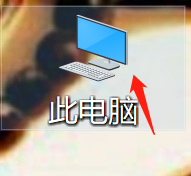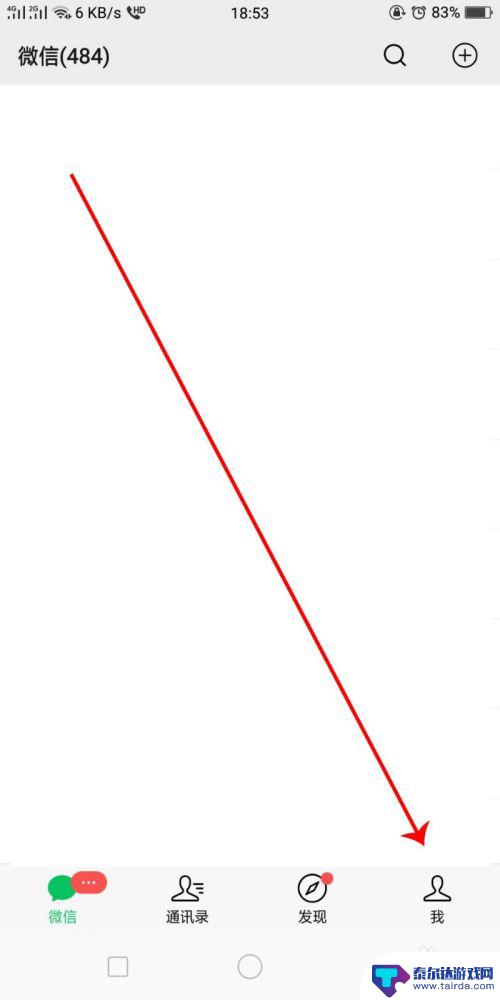微信电脑手机同步怎么弄啊 电脑同步微信聊天记录方法
在现代社会我们离不开手机,而微信作为最常用的社交软件之一,更是我们日常生活中必不可少的工具,有时我们可能需要在电脑上查看微信聊天记录,这时就需要将手机上的微信同步到电脑上。微信电脑手机同步该如何实现呢?接下来我们就来介绍一下电脑同步微信聊天记录的方法。
电脑同步微信聊天记录方法
步骤如下:
1.打开电脑,找到电脑版本的微信图标,双击进入。
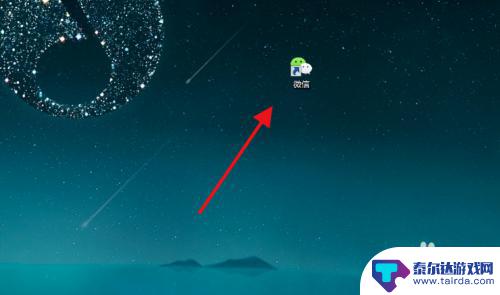
2.然后弹出登录窗口,直接点击登录即可。
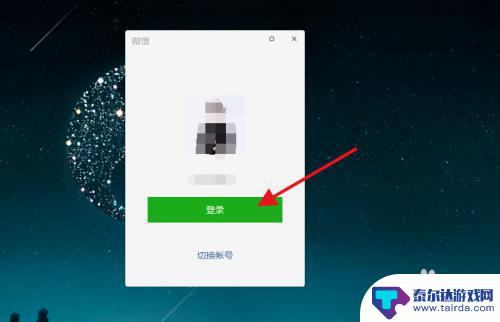
3.这是会显示要在手机端确认才能登录,一般首次登录会让用微信扫码登录。
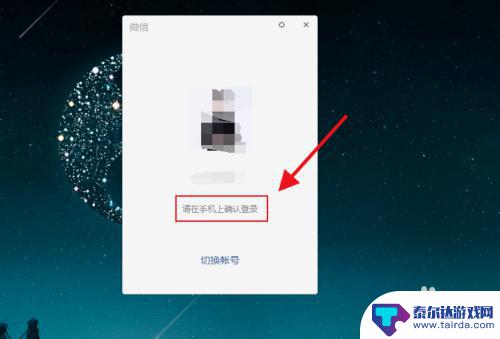
4.然后打开微信手机版,如果是扫描。则点击首页右上角选择扫一扫,然后会提示窗口,如下所示。
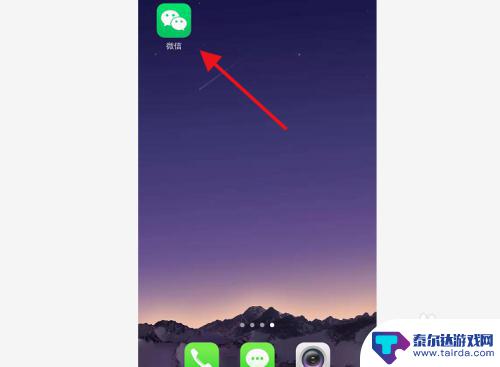
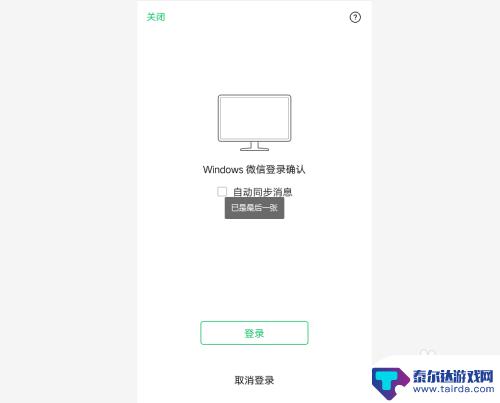
5.点击勾选“自动同步消息”选项,然后点击登录即可。
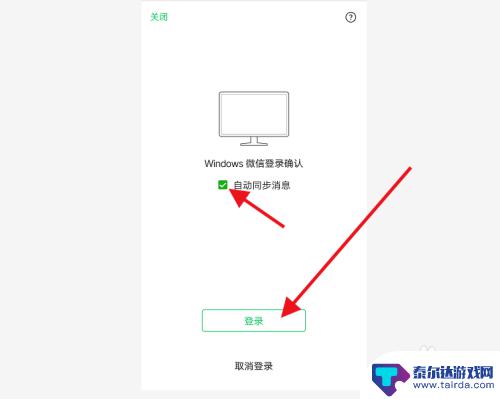
6.最后电脑端微信会直接同步手机端的消息记录,这样就实现的电脑手机同步消息了。
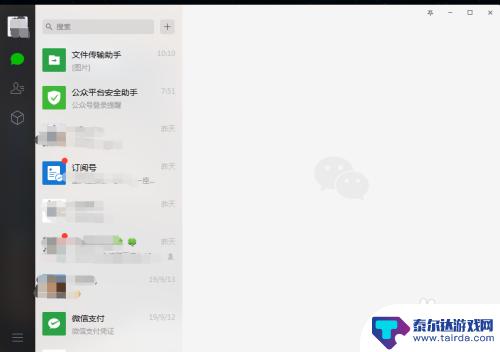
以上就是微信电脑手机同步的操作方法,希望对遇到同样情况的朋友们有所帮助,请参照小编的方法进行处理。
相关教程
-
微信手机和电脑同步 微信电脑版和手机怎样同步保存聊天记录
随着社交媒体和通讯工具的普及,微信已经成为人们日常生活中不可或缺的一部分,在使用微信的过程中,我们经常会遇到需要在手机和电脑之间同步保存聊天记录的情况。为了方便用户在不同设备上...
-
手机微信备份到电脑上怎么查看 电脑上怎么打开微信备份的聊天记录
随着手机使用的普及,微信已经成为人们日常沟通的重要工具,我们经常会在手机上备份微信聊天记录,但是如果想要在电脑上查看这些备份的聊天记录又该如何操作呢?在电脑上打开微信备份的聊天...
-
苹果手机微信聊天记录怎么同步 新手机怎么同步微信聊天记录
苹果手机微信聊天记录的同步和迁移是很多用户在换新手机时面临的问题,在使用新手机时,我们通常希望能够将之前的微信聊天记录同步到新手机上,以便查看以往的聊天记录和继续与好友进行沟通...
-
微信电脑和手机消息不同步怎么办? 电脑微信消息和手机不同步的解决方案
微信已成为我们日常生活中不可或缺的通讯工具之一,有时我们可能会遇到一个令人困扰的问题:电脑上的微信消息与手机上的消息不同步。当我们急需查看或回复某条信息时,这种不同步的情况无疑...
-
电脑如何清除手机微信聊天记录 怎样在电脑上删除微信聊天记录
随着微信的普及和使用频率增加,我们的手机上可能会存有大量的微信聊天记录,为了保护个人隐私和释放手机内存空间,我们有时候需要清除手机上的微信聊天记录。手机的储存空间有限,有时候删...
-
微信怎么同步对方的聊天记录不被发现呢 如何在不被发现的情况下同步微信聊天记录
在日常生活中,我们常常会遇到需要同步对方的微信聊天记录但又不想被发现的情况,这可能是因为我们想要了解对方的想法和行为,或者是出于其他目的。不过在进行这样的操作时,我们必须小心翼...
-
苹果手机怎么瞬间加速 iPhone反应慢怎么提速
在现代生活中,苹果手机以其流畅的操作体验和出色的性能广受用户喜爱,随着使用时间的增加,许多用户会发现自己的iPhone反应变得迟缓,影响了日常使用的便捷性。为了帮助大家更好地享...
-
苹果各手机分辨率 iPhone12分辨率是多少像素
iPhone 12是苹果公司最新推出的一款智能手机,其分辨率是2532 x 1170像素,这一分辨率使得iPhone 12在显示画面细腻清晰的同时,也能够呈现更加真实的色彩和更...
-
两个苹果手机登陆同一个id怎么关闭同步 两部苹果手机用一个id帐号怎么取消同步
当我们拥有两部苹果手机并且使用相同的Apple ID登陆时,很可能会遇到同步的问题,如果你想关闭两部手机之间的同步,可以通过简单的操作来实现。同样地如果想取消两部手机之间的同步...
-
oppo手机怎么关闭全屏搜索 OPPO手机如何关闭全局搜索
OPPO手机全屏搜索功能在一些情况下可能会给用户带来困扰,例如误触或者不需要全局搜索的场景,如何关闭OPPO手机的全屏搜索功能呢?在使用OPPO手机时,用户可以通过简单的操作来...